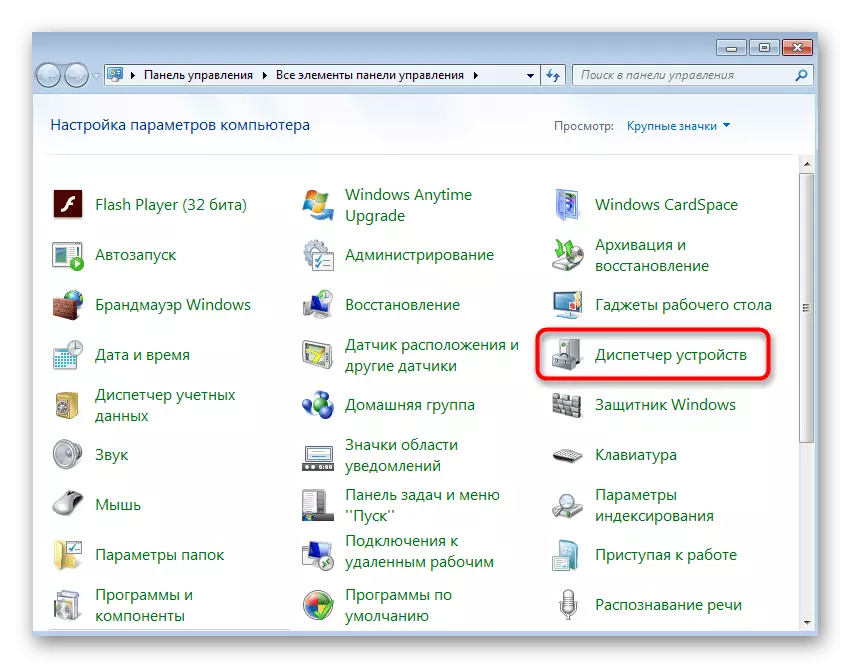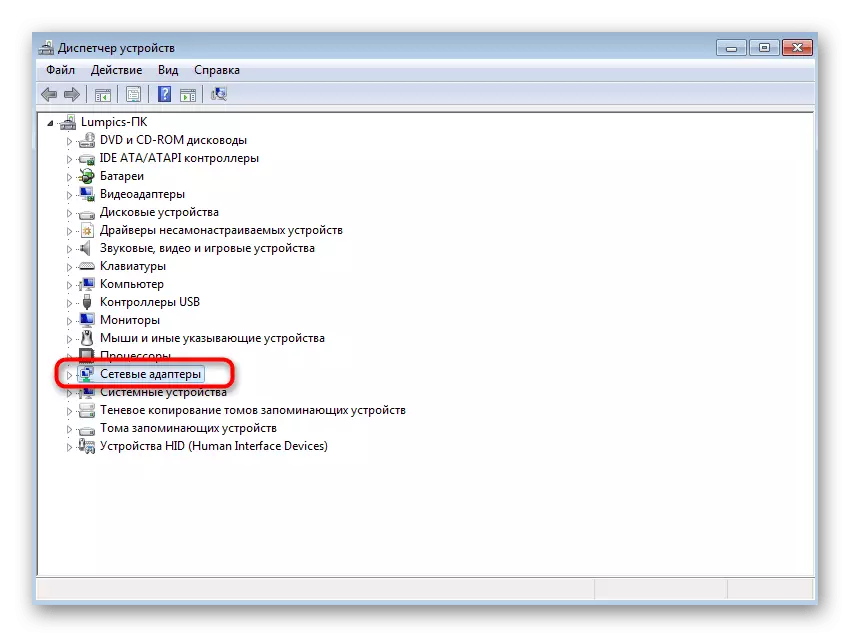לפני מעבר ההוראות, ודא שהמחשב שלך תומך ב- Wi-Fi. אם הכל ברור עם מחשבים ניידים, המחשבים האישיים מצוידים לעתים רחוקות עם מתאם אלחוטי מובנה. במקרה של היעדרותו על לוח האם, תצטרך לרכוש את מתאם ה- Wi-Fi לבד ולאחר חיבור כדי להתאים את התפלגות הרשת האלחוטית.
שיטה 1: "שורת הפקודה"
במערכת ההפעלה Windows יש כלי מובנה המאפשר לך להתאים את התפלגות הרשת האלחוטית. בגרסאות הבאות, פונקציה זו שופרה וזכה ליישום גרפי, אך מחזיקי "שבעה" יצטרכו להשתמש במסוף והזן את הפקודה הרלוונטית שם.
- ראשית, מצא את "שורת הפקודה", לדוגמה, באמצעות תפריט התחלה.
- לחץ על יישום לחץ לחיצה ימנית ובחר "הפעלה על שם מנהל".
- הזן את NETSH WLAN SET HostedNetwork Mode = אפשר SSID = "LIGHICS.RU" KEY = "12345678" KEY = "12345678" ואשר אותו על ידי לחיצה על מקש Enter. בנוסף, שקול כי lumpics.ru - כל שם של נקודת הגישה, 12345678 - סיסמה שיש לכלול לפחות שמונה תווים.
- אם קיבלת הודעה כי שירות כוונון אוטומטי של הרשת האלחוטית אינו פועל, יהיה עליך לבדוק זאת.
- לאחר מכן פתח את "התחל" וללכת לסעיף "לוח הבקרה".
- לפרוס את הקטגוריה "ניהול".
- ברשימה, למצוא "שירותים" ולחץ על שורה זו פעמיים LKM.
- זה נשאר כדי למצוא את שירות היעד ולפתוח את המאפיינים שלה על ידי לחיצה כפולה על לחצן העכבר השמאלי או להתקשר לתפריט ההקשר עם לחצן העכבר הימני.
- הפעל את כוונון אוטומטי של WLAN על ידי לחיצה על הכפתור שהוקצו במיוחד עבור זה.
- חלון נפרד יופיע, שבו תהיה הודעה על ניסיון להתחיל את השירות. המתן עד שהתהליך הזה יושלם.
- חזור שוב אל המסוף, הזן את אותה פקודה, אשר אותו וקרא את ההודעה שהתקבלה. הפעם יש ליצור את ה- SSID בהצלחה.

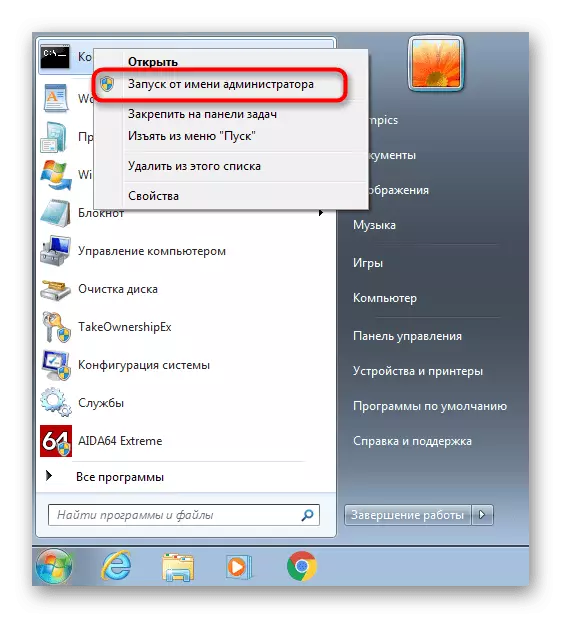
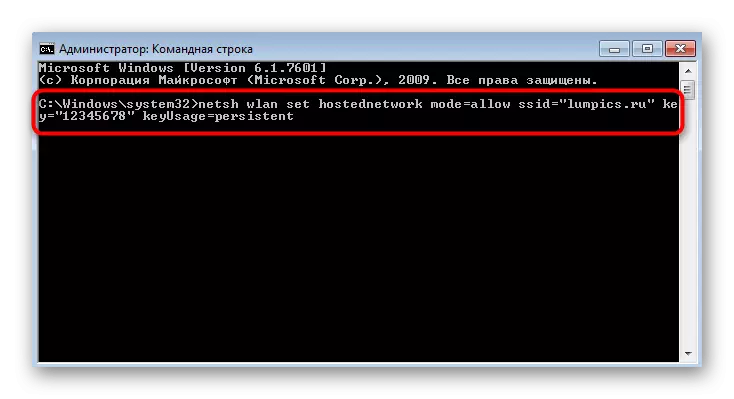

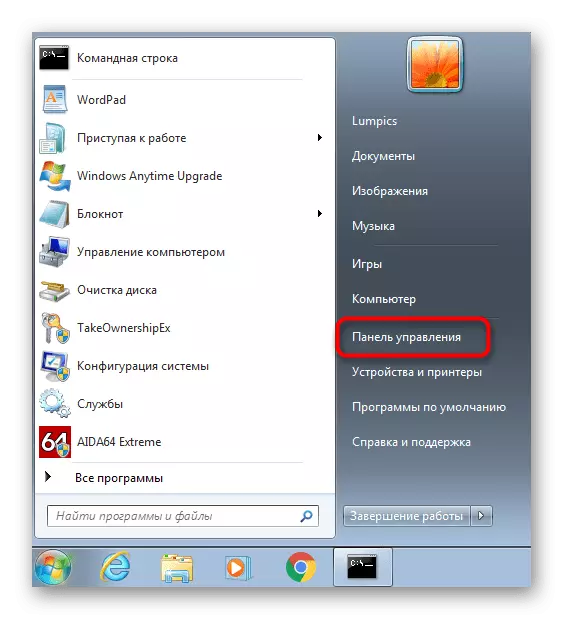
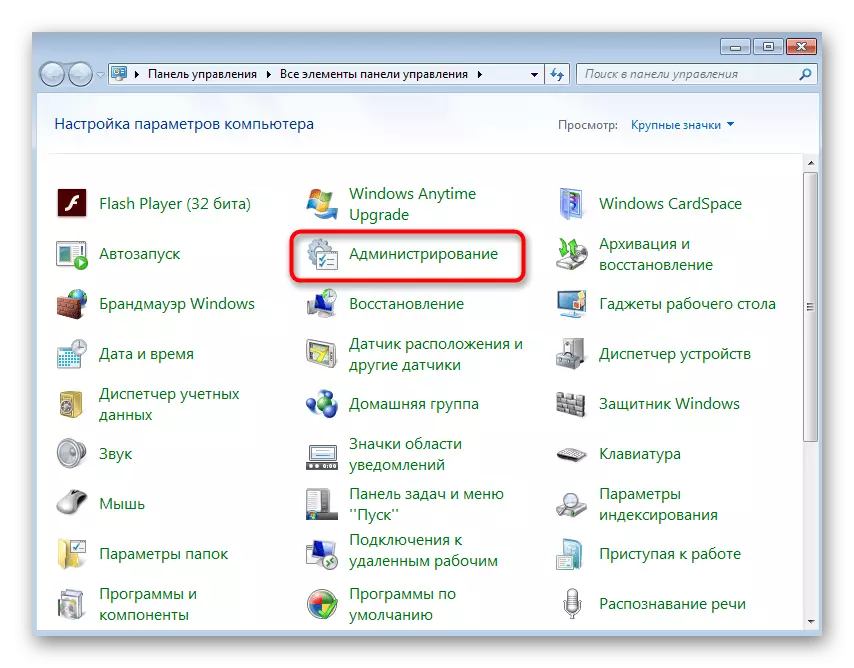
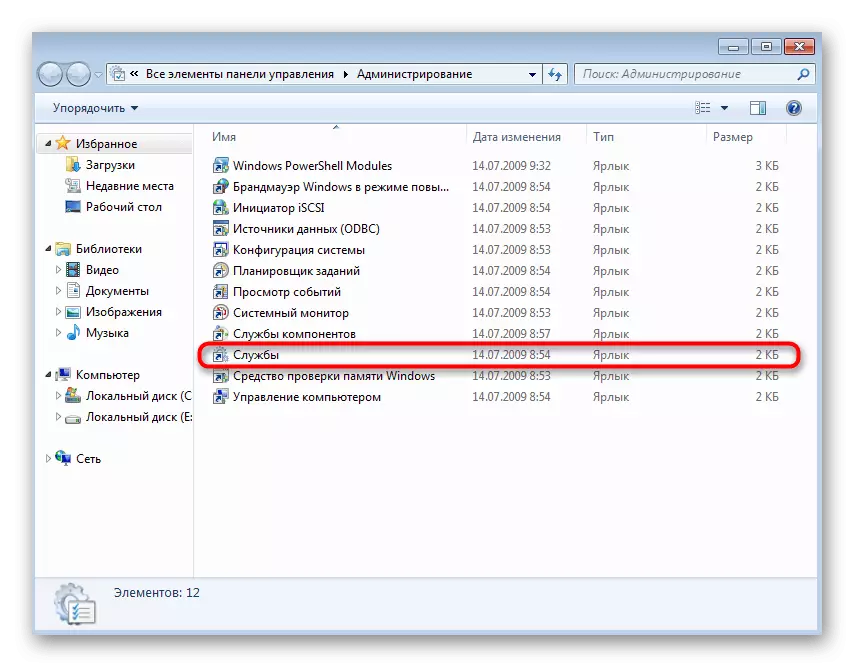




עכשיו אתה יכול לקחת טלפון חכם או מחשב נייד אחר כדי לבדוק את הגישה לרשת. אם הוא עדיין חסר, עיין בהגדרות מתאם הרשת על-ידי שינוי פרמטר אחד בו.
- פתח שוב את "לוח הבקרה".
- עבור אל הקטע "רשת ומרכז גישה משותפת".
- מהתפריט בצד שמאל, לחץ על לחץ על "שינוי הגדרות המתאם".
- לחץ על המתאם שנוצר עם לחצן העכבר הימני ועבור אל "המאפיינים" שלו.
- עבור לשונית "Access" ולבדוק את תיבת הסימון כדי "לאפשר למשתמשי רשת אחרים להשתמש בחיבור לאינטרנט של מחשב זה", ולאחר מכן להחיל את השינויים ולבדוק את החיבור ל- Wi-Fi שוב.
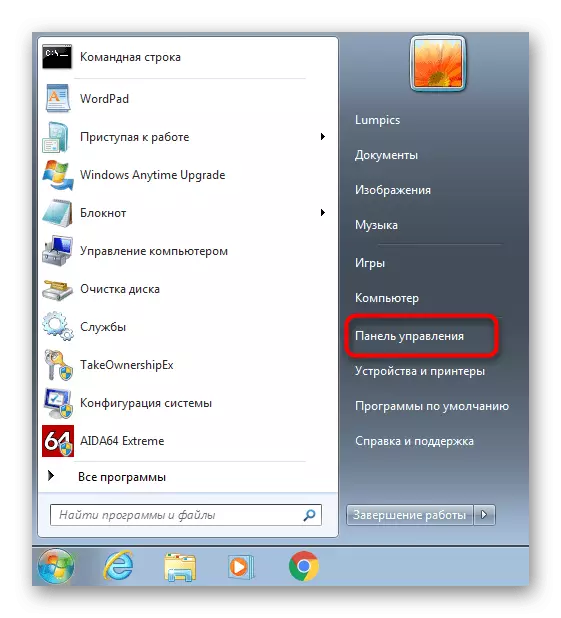
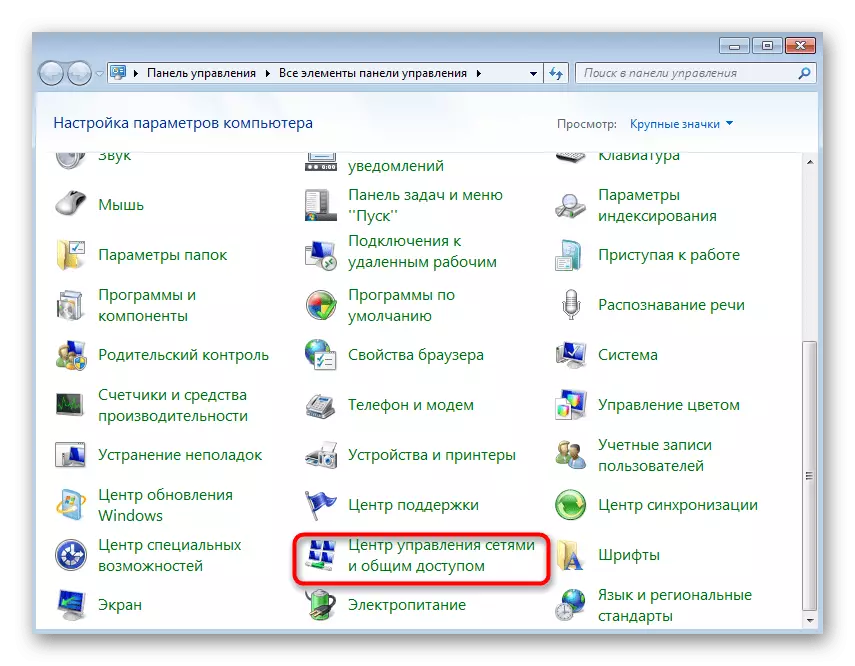


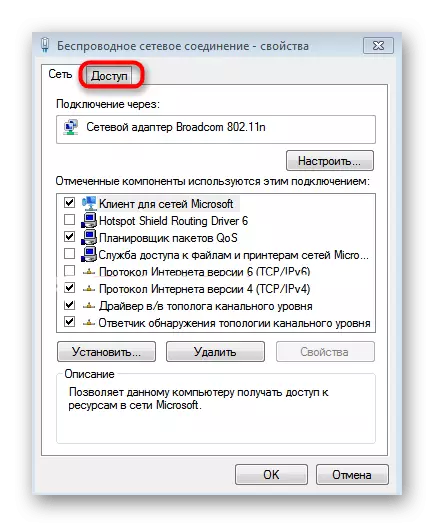
שיטה 2: תוכניות צד שלישי
אם השיטה הראשונה מסיבה כלשהי אינה מתאימה לך, תוכנה מפתחים עצמאיים ניתן להשתמש כחלופה. ברוב המקרים, יש צורך להזין רק את הפרמטרים הבסיסיים של הרשת ומיד להפעיל אותו, בעתיד גלישה ברשימת התקנים מחוברים ובקרה עליהם בכל דרך. סקירה מפורטת של כל התוכניות האלה מחפשים במאמר נפרד באתר שלנו כדלקמן.
קרא עוד: תוכניות הפצה Wi-Fi ממחשב נייד ומחשב
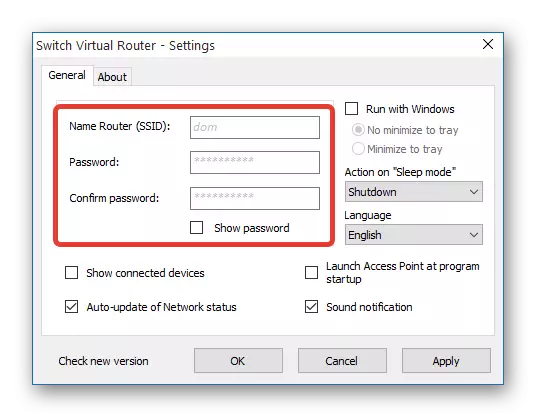
באשר לתצורה הנכונה של תוכנות כאלה, כאן אתה יכול גם ליצור קשר עם ההוראה שלנו, שבו אחד מתוכניות אלה נלקחים כדוגמה בביקורת. מדריך זה נחשב אוניברסלי, ובהחלטות אחרות עקרון הפעולה יישאר זהה.
קרא עוד: כיצד להשתמש MyPublicwiFi התוכנית

פתרון בעיות עם Wi-Fi עבודה
בשנתו, אנו ננתח את הבעיות הנפוצות ביותר הקשורות לחלוקת הרשת האלחוטית ממחשב או מחשב נייד שבו פועל Windows 7.
- אם, כאשר תנסה ללכת "מאפיינים" של הרשת שנוצרה, באמצעות תפריט פרמטר המתאם, החלון עצמו אינו נפתח, התקשר לתפריט ההקשר דרך ה- PCM, כבה ולאחר מכן הפעל מחדש את מתאם הרשת. פעולה זו תעדכן את תצורת ה- IT ומאפשרת לך להמשיך להגדרת הגישה.
- בהיעדר הכרטיסייה "גישה", שנדון לעיל, בדוק את ההודעה ב"שורת הפקודה "וודא שמתאם הרשת החדש, הטביעה Wi-Fi, נוצרה. לפיכך, אם הוא נמצא במצב מנותק, לא ניתן יהיה להגדיר אותו. במקביל, שקול כי כל הנתבים תומכים בפונקציה כזו, אך עם מודמים USB ייתכן שיהיו בעיות שלא ייפתרו בשל התפקוד הספציפי של ציוד רשת כאלה.
- משתמשים מסוימים נתקלים בשגיאה "נכשלו להפעלת הרשת שפורסמה. הקבוצה או המשאב אינו במצב הנכון ... "בעת הזנת הפקודה NETSH WLAN התחל HostedNetwork. אם זה קרה לך, פירוש הדבר שהנהג מתאם הרשת אינו תומך בטכנולוגיה זו. לחלופין, השתמש בתוכנה של צד שלישי. עם זאת, לפעמים זה במצב מנותק, אז כדי לבדוק פעולות אלה:

- באמצעות לוח הבקרה, פתח את מנהל ההתקנים.
- לחץ על התפריט "View" בתפריט הנפתח.
- הרחב את היחידה עם "מתאמי רשת", למצוא שם "מתאם רשת מתארח של Microsoft" או "מתאם וירטואלי של הרשת המוצבת (מיקרוסופט)". לחץ על מתאם PCM זה ובחר "הפעל". לחזור שוב אל המסוף ולנסות להפעיל את ההפצה Wi-Fi.